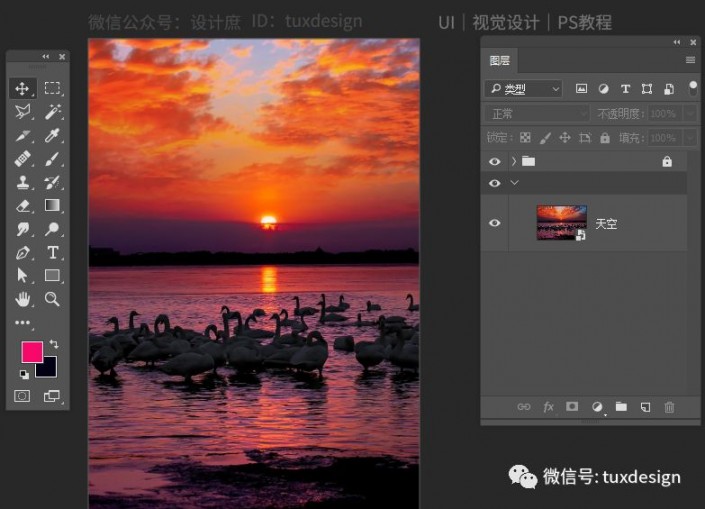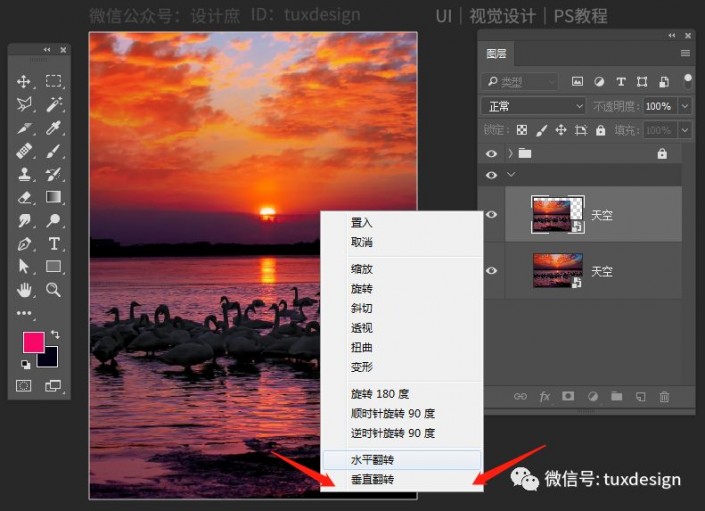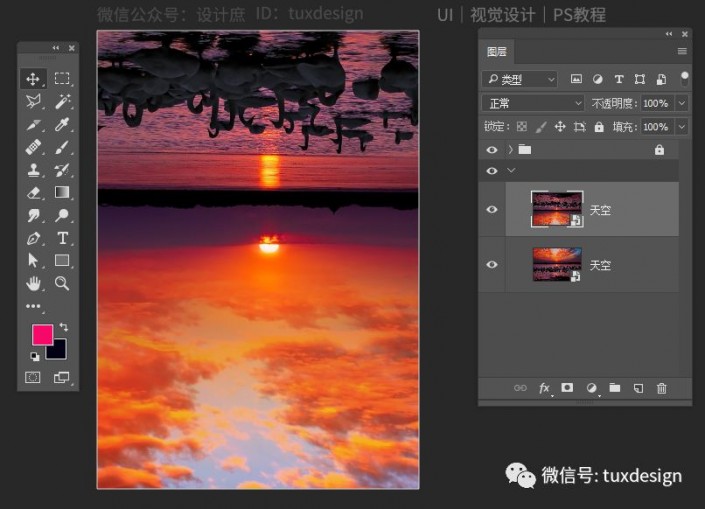镜像效果,通过PS给照片营造一种天空之境的效果
来源:公众号
作者:设计庶
学习:3256人次
本篇教程通过PS营造一种天空之境照片的感觉,主要讲图层蒙版http://www.16xx8.com/tags/38847/抠图、画笔工具,调整图层等,这个其实也是很简单的啦,都没什么技术难度,就算是新手,也能易懂可上手,PS这个东西,真的是需要练习,哪里不懂就网站查,不断练习就可以提升PS技术,一起来学习一下吧,相信你会做的更好。
效果图:
教程素材:http://bbs.16xx8.com/thread-194204-1-1.html
操作步骤:
首先把我们的素材天空图片用PS打开,调整素材的大小,自己觉得OK就行,没有必要对得一模一样的,这个比较自由,自己也可以拿其它素材做这个练习,练习的素材可以网上直接找,不过最好都找一些高清大图,这样后期处理起来效果就会好很多,这个没什么难度,就像是我们每天开电脑一样简单。下面我们直接上图吧,如图
选择天空图层,ctrl+t变形,鼠标右键选择垂直翻转,如图
学习 · 提示
相关教程
关注大神微博加入>>
网友求助,请回答!
 搜索公众号photoshop教程论坛,免费领取自学福利
搜索公众号photoshop教程论坛,免费领取自学福利